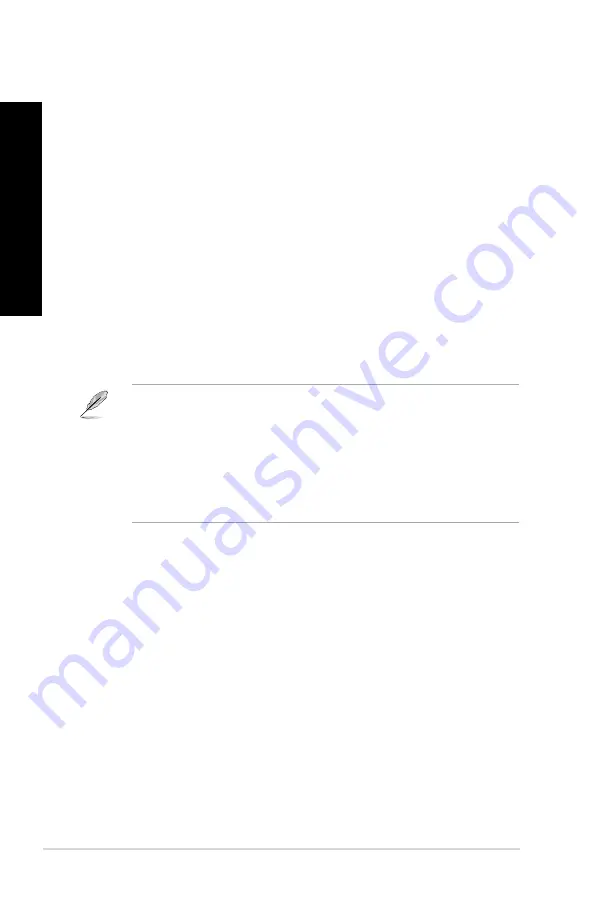
366
Capítulo 1: Primeros pasos
Es
pa
ño
l
Es
pa
ño
l
Es
pa
ño
l
Es
pa
ño
l
1.
Botón de encendido.
Presione este botón para encender el equipo.
2.
Ranura para tarjetas Secure Digital™ / MultiMediaCard.
Inserte una tarjeta Secure
Digital™ o MultiMediaCard en esta ranura.
3.
Bahía de unidad de disco óptico.
Contiene una unidad de disco óptico.
4.
Bahía de intercambio en caliente (vacía).
En esta bahía, puede instalar una unidad
de disco duro adicional.
5.
LED de alimentación.
Este LED se ilumina cuando enciende el equipo.
6.
Ranura para tarjetas Memory Stick™ / Memory Stick Pro™.
Inserte una tarjeta
Memory Stick™ / Memory Stick Pro™ en esta ranura.
7.
Ranura para tarjetas CompactFlash
®
/ Microdrive™.
Inserte una tarjeta
CompactFlash
®
/ Microdrive™ en esta ranura.
8.
Botón OC.
Este botón permite ajustar el perfil System Level Up (Subir de nivel el
sistema) del equipo.
9.
Puertos USB 3.0.
Estos puertos de Bus serie universal 3.0 (USB 3.0) admiten la
conexión de dispositivos USB 3.0 como ratones, impresoras, escáneres, cámaras y
PDAs, entre otros.
• NO conecte un teclado/ratón a un puerto USB 3.0 sin instalar antes un sistema
operativo Windows
®
.
• Debido a las limitaciones que presenta el controlador USB 3.0, los dispositivos USB
3.0 sólo se pueden usar en sistemas operativos Windows
®
y después de instalar el
controlador USB 3.0.
• Los dispositivos USB 3.0 sólo se pueden usar como almacenes de datos.
• Se recomienda encarecidamente conectar los dispositivos USB 3.0 a puertos USB 3.0;
ello les permitirá desarrollar toda su velocidad y rendimiento.
10. Puertos USB 2.0.
Estos puertos de Bus serie universal 2.0 (USB 2.0) admiten la
conexión de dispositivos USB 2.0 como ratones, impresoras, escáneres, cámaras y
PDAs, entre otros.
11. Puerto de micrófono.
Este puerto permite conectar un micrófono.
12. Puerto de auriculares.
Este puerto permite conectar unos auriculares o un juego de
altavoces.
Summary of Contents for ROG CG8890
Page 1: ...English 1 Deutsch 89 Français 177 Italiano 265 Español 355 Nederlands 443 Português 543 Index ...
Page 2: ......
Page 3: ...ASUS Gaming Desktop PC ROG CG8890 User Manual ...
Page 12: ...10 ENGLISH ...
Page 31: ...ENGLISH ASUS CG8890 29 ENGLISH Connecting 4 channel Speakers Connecting 6 channel Speakers ...
Page 36: ...34 Chapter 3 Connecting devices to your computer ENGLISH ...
Page 48: ...46 Chapter 4 Using your computer ENGLISH ...
Page 91: ...ASUS Desktop Gaming PC CG8890 Benutzerhandbuch ...
Page 100: ...98 DEUTSCH ...
Page 124: ...122 Kapitel 3 Anschließen von Geräten an Ihren Computer DEUTSCH ...
Page 136: ...134 Kapitel 4 Computer verwenden DEUTSCH ...
Page 179: ...Ordinateur de bureau ASUS dédié au jeu CG8890 Manuel de l utilisateur ...
Page 188: ...186 FRANÇAIS ...
Page 197: ...FRANÇAIS ASUS CG8890 195 FRANÇAIS ...
Page 209: ...FRANÇAIS ASUS CG8890 207 FRANÇAIS Connecter un système de haut parleurs 8 1 ...
Page 213: ...FRANÇAIS ASUS CG8890 211 FRANÇAIS ...
Page 225: ...FRANÇAIS ASUS CG8890 223 FRANÇAIS ...
Page 267: ...ASUS Essentio Desktop PC CG8890 Manuale Utente ...
Page 278: ...276 ITALIANO ...
Page 302: ...300 Capitolo 3 Connessione di dispositivi al computer ITALIANO ...
Page 314: ...312 Capitolo 4 Utilizzo del computer ITALIANO ...
Page 357: ...Equipo de sobremesa ASUS Gaming ROG CG8890 Manual del usuario ...
Page 366: ...364 Español ...
Page 390: ...388 Capítulo 3 Conexión de dispositivos al equipo Español ...
Page 402: ...400 Capítulo 4 Uso del equipo Español ...
Page 445: ...ASUS Essentio Desktop PC ROGCG8890 Gebruikershandleiding ...
Page 454: ...452 NEDERLANDS ...
Page 478: ...476 Hoofdstuk 3 Apparaten op uw computer aansluiten NEDERLANDS ...
Page 490: ...488 Hoofdstuk 4 Uw computer gebruiken NEDERLANDS ...
Page 545: ...PC de Secretária para Jogos ASUS ROG CG8890 Manual do Utilizador ...
Page 554: ...552 PORTUGUÊS ...
Page 578: ...576 Capítulo 3 Ligar dispositivos ao computador PORTUGUÊS ...
Page 590: ...588 Capítulo 4 Utilizar o computador PORTUGUÊS ...
















































